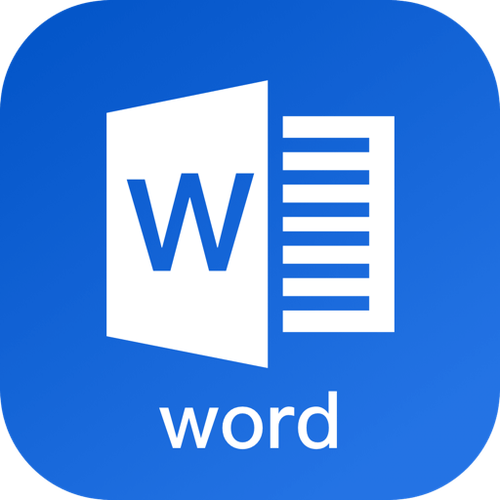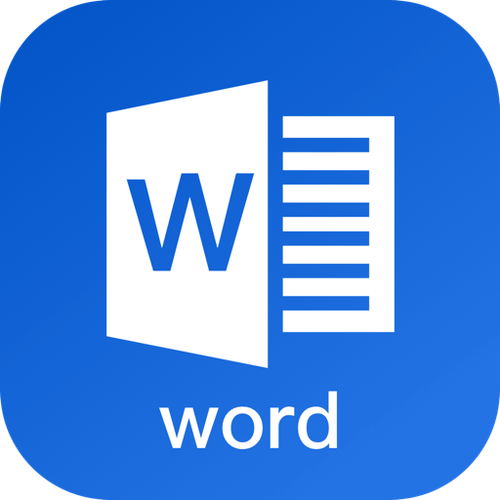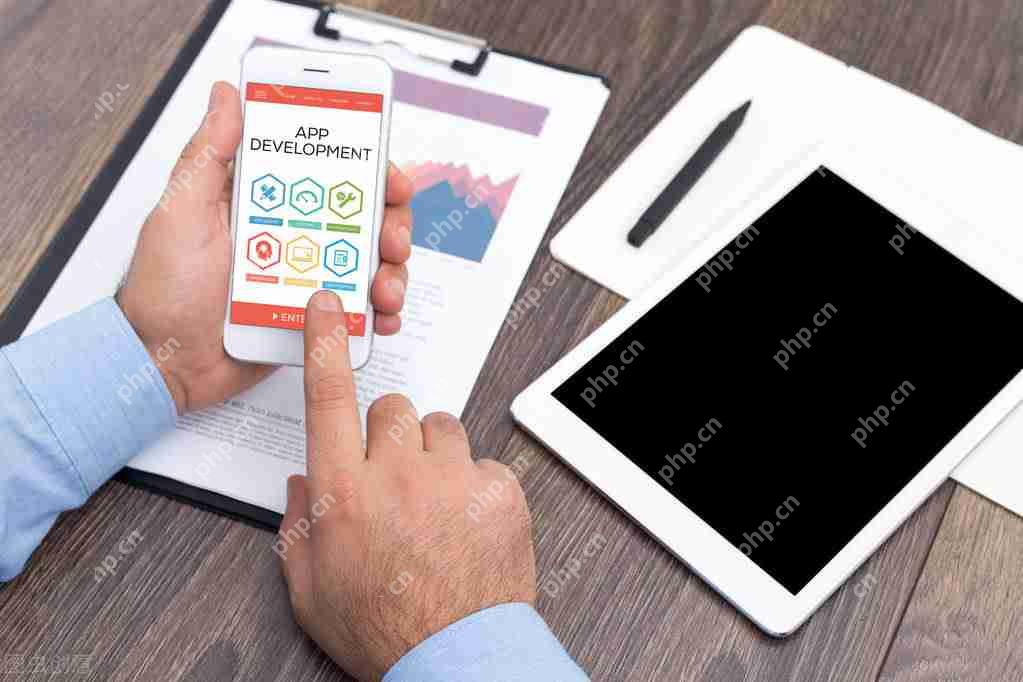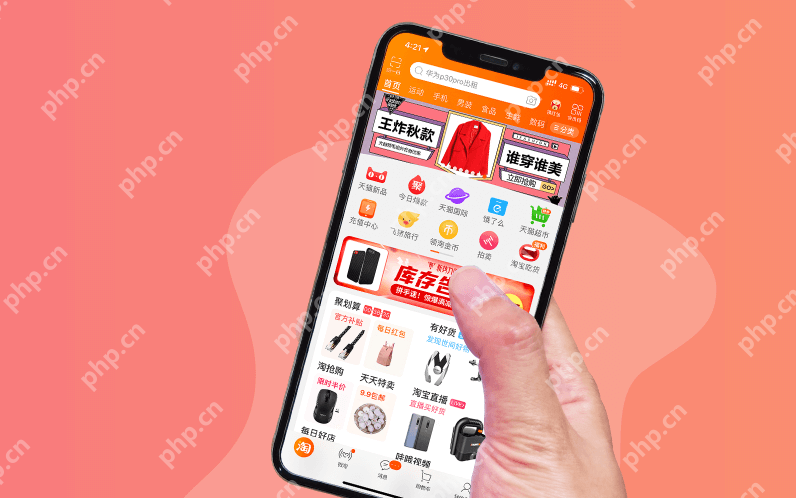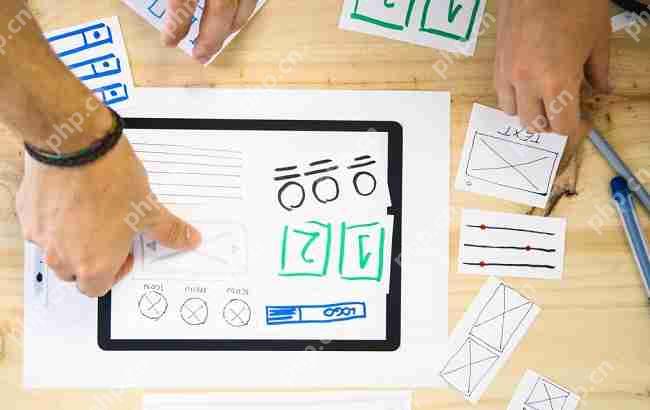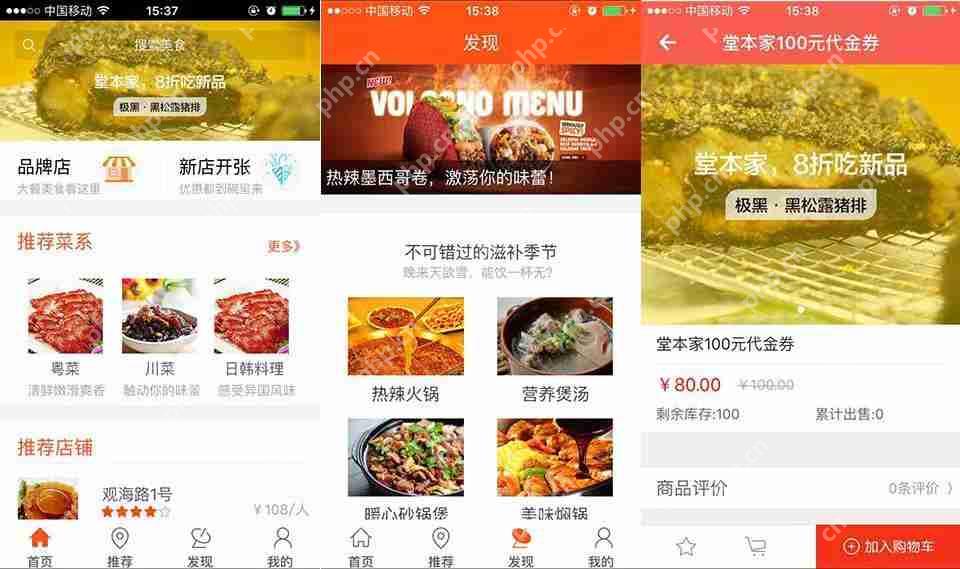Word 表格在两页间断开的解决措施
可以使用vba代码防止word表格在两页间断开。1)基本用法:使用代码设置表格的keeptogether属性为true。2)高级用法:设置keepwithnext和allow
可以使用vba代码防止word表格在两页间断开。1)基本用法:使用代码设置表格的keeptogether属性为true。2)高级用法:设置keepwithnext和allowbreakacrosspages属性,确保表格行保持在同一页上。
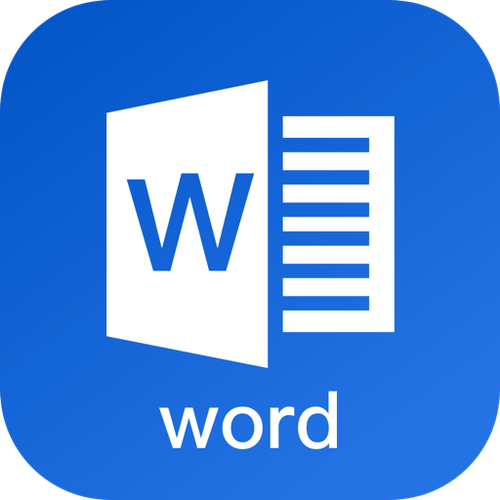
引言
在处理Word文档时,经常会遇到表格在两页间断开的情况,这不仅影响文档的美观,还可能导致阅读体验下降。今天,我们就来探讨如何解决这个问题,确保你的表格能够完整地呈现在一页上。通过本文,你将学会如何利用Word的功能来优化表格的布局,提升文档的整体效果。
基础知识回顾
在Word中,表格是一种常见的文档元素,用于展示数据和信息。Word提供了丰富的表格功能,包括插入、编辑和格式化等。然而,有时候表格会因为内容过多而被自动分页,这可能导致表格的部分内容出现在下一页,破坏了表格的完整性。
核心概念或功能解析
表格分页控制的定义与作用
Word中的表格分页控制功能允许用户控制表格在页面上的显示方式。通过这个功能,可以防止表格在两页间断开,从而保持表格的完整性。这个功能对于制作报告、论文或其他需要严格格式的文档尤为重要。
工作原理
Word的表格分页控制主要通过调整表格的属性来实现。用户可以通过设置表格的行和列属性,使其在分页时保持完整。具体来说,Word会检查表格的行数和内容长度,如果一行或一组行无法完整显示在当前页上,Word会将整个表格或部分行移动到下一页。
使用示例
基本用法
要防止表格在两页间断开,可以使用以下方法:
Sub KeepTableTogether() Dim tbl As Table For Each tbl In ActiveDocument.Tables tbl.Rows.KeepTogether = True Next tblEnd Sub
菜鸟下载发布此文仅为传递信息,不代表菜鸟下载认同其观点或证实其描述。
相关文章
更多>>热门游戏
更多>>热点资讯
更多>>热门排行
更多>>- 天雷滚滚题材手游排行榜下载-有哪些好玩的天雷滚滚题材手机游戏推荐
- 类似精神陷阱的游戏排行榜_有哪些类似精神陷阱的游戏
- 阴阳怪气游戏版本排行榜-阴阳怪气游戏合集-2023阴阳怪气游戏版本推荐
- 赤影传奇最新排行榜-赤影传奇手游免费版下载-赤影传奇免费破解版下载
- 类似裁决战歌的手游排行榜下载-有哪些好玩的类似裁决战歌的手机游戏排行榜
- 剑气修真游戏排行-剑气修真所有版本-剑气修真游戏合集
- 侠录江湖系列版本排行-侠录江湖系列游戏有哪些版本-侠录江湖系列游戏破解版
- 可靠快递游戏版本排行榜-可靠快递游戏合集-2023可靠快递游戏版本推荐
- 荒野行动手游排行榜-荒野行动手游下载-荒野行动游戏版本大全
- 2023侠义无双手游排行榜-侠义无双手游2023排行榜前十名下载
- 剑与江湖ios手游排行榜-剑与江湖手游大全-有什么类似剑与江湖的手游
- 类似龙渊之王的手游排行榜下载-有哪些好玩的类似龙渊之王的手机游戏排行榜
热门攻略
更多>>
手机扫描此二维码,
在手机上查看此页面
版权投诉请发邮件到 cn486com#outlook.com (把#改成@),我们会尽快处理
Copyright © 2019-2020 菜鸟下载(www.cn486.com).All Reserved | 备案号:湘ICP备2022003375号-1
本站资源均收集整理于互联网,其著作权归原作者所有,如有侵犯你的版权,请来信告知,我们将及时下架删除相应资源